Jak przesyłać strumieniowo Netflix na Discordzie w 2022 roku
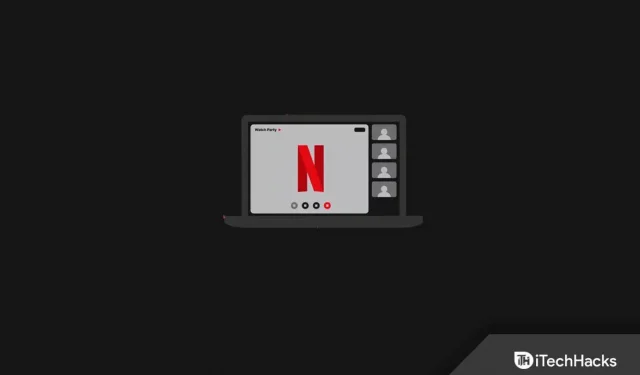
Discord to platforma mediów społecznościowych zaprojektowana w celu tworzenia społeczności osób o podobnych zainteresowaniach. Podobnie jak w przypadku innych aplikacji sieci społecznościowych, możesz dzwonić (głosowo lub wideo) do znajomych, wysyłać im wiadomości tekstowe, udostępniać multimedia i nie tylko. Z każdą nową aktualizacją Discord udostępnia nowe funkcje. Discord pozwala imprezować i przesyłać strumieniowo Netflix ze znajomymi.
Możesz przesyłać strumieniowo treści za pośrednictwem różnych platform OTT, ale mogą wystąpić problemy z serwisem Netflix. Discord oficjalnie nie obsługuje przesyłania strumieniowego Netflix, ale to nie znaczy, że nie jest to w ogóle możliwe. Po pewnym obejściu będziesz mógł przesyłać strumieniowo Netflix na Discord. Jeśli trafiłeś do tego artykułu, szukając sposobu na przesyłanie strumieniowe z Netflix na Discord, prawdopodobnie trafiłeś we właściwe miejsce.
O Discordzie
Discord jest ogólnie stworzony dla graczy, tj. jest aplikacją społecznościową dla społeczności graczy. Nie tylko gracze, ale każdy może korzystać z tej aplikacji. Discord ma różne funkcje, dzięki czemu jest dość popularny wśród wszystkich platform mediów społecznościowych. Niektóre funkcje Discord obejmują:
- Możesz ustawić własnego awatara, a także wprowadzić swoją biografię. Możesz także wybrać rozmiar czcionki, odstępy między literami i inne parametry dla swojego profilu. Możesz także dodać filtry dla treści NSFW.
- Użytkownicy mogą dołączać do wybranych przez siebie serwerów i dołączać do czatu głosowego, rozmów wideo i czatu tekstowego.
- Discord ma tryb streamera, który ukrywa wszystkie Twoje dane, takie jak e-maile, numery telefonów itp. podczas przesyłania strumieniowego gier.
- Przed nawiązaniem połączenia głosowego lub wideo możesz ustawić wejście i wyjście audio oraz skonfigurować je według własnego uznania.
- Możesz także dostosować nasycenie kolorów w zależności od zmęczenia oczu i zmienić inne opcje ułatwień dostępu.
- Discord umożliwia zorganizowanie imprezy streamingowej, podczas której możesz przesyłać strumieniowo seriale internetowe lub filmy ze znajomymi.
Jak przesyłać strumieniowo Netflix na Discord 2022 w systemie Windows, Mac
Jeśli chcesz przesyłać strumieniowo Netflix na Discord bez czarnego ekranu, ale nie wiesz jak, ten artykuł Ci w tym pomoże. Poniżej znajduje się pełny proces krok po kroku, aby przesyłać strumieniowo Netflix na Discord.
Zainstaluj Discorda na PC/laptopie
Pierwszą rzeczą, którą powinieneś spróbować zrobić, to zainstalować Discord na swoim komputerze. Możesz uruchomić Discord za pośrednictwem ich strony internetowej lub bezpośrednio zainstalować aplikację. Zalecamy korzystanie z aplikacji Discord na komputerze. Aby zainstalować i skonfigurować aplikację Discord na swoim komputerze, wykonaj następujące kroki:
- Przejdź do oficjalnej strony Discord, klikając ten link .
- Jeśli używasz komputera Mac, pobierz Discord na Maca, a jeśli używasz komputera z systemem Windows, pobierz Discord na Windows.
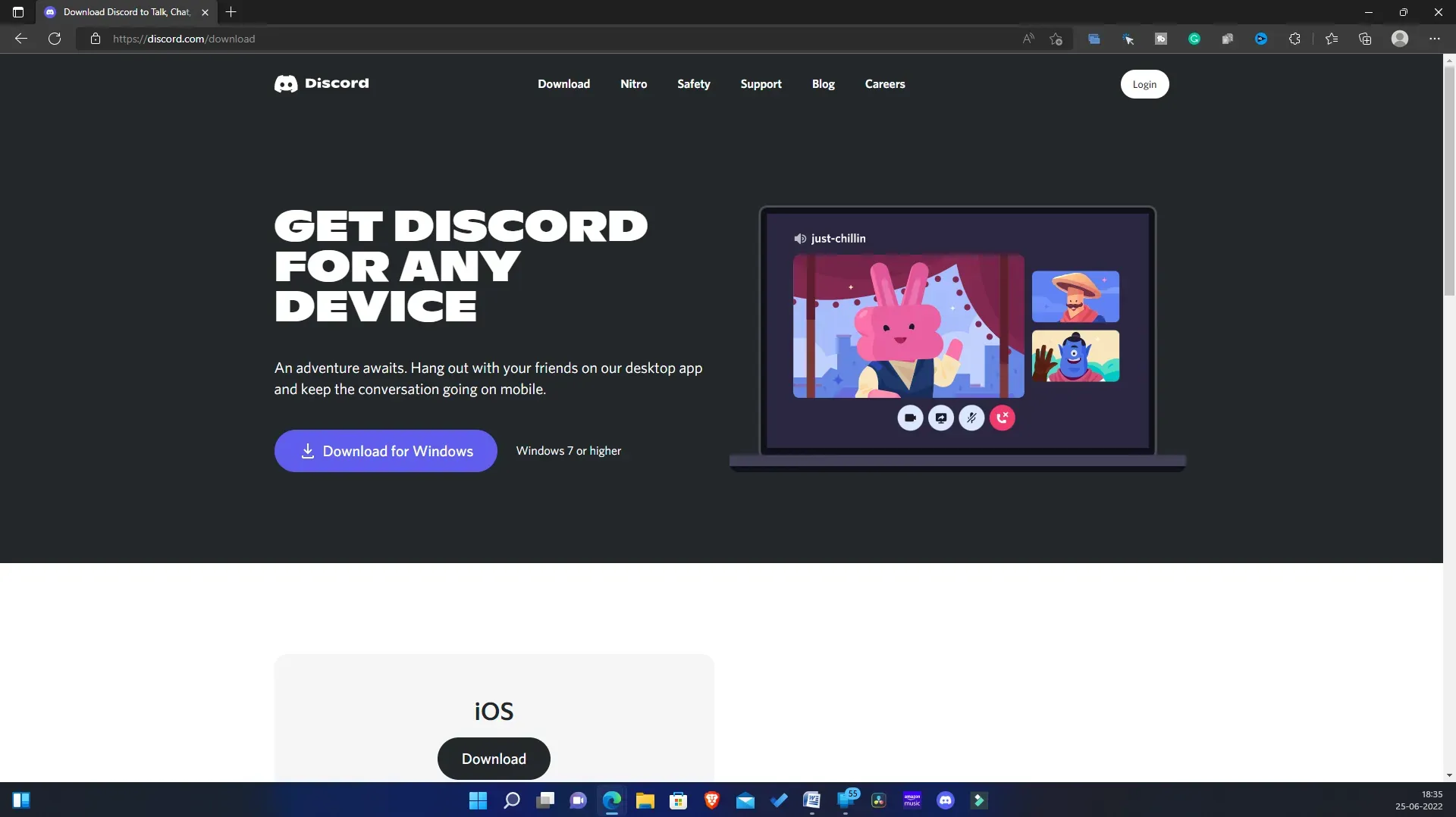
- Po pobraniu aplikacji Discord zainstaluj ją na swoim komputerze. Teraz uruchom aplikację Discord i skonfiguruj ją.
Wyłącz przyspieszenie sprzętowe w przeglądarce
Po zakończeniu konfiguracji Discorda musisz wyłączyć przyspieszenie sprzętowe w przeglądarce. Ważne jest, aby wyłączyć akcelerację sprzętową; w przeciwnym razie możesz napotkać problem z czarnym ekranem podczas przesyłania strumieniowego Netflix na Discord. Proces może się różnić w zależności od przeglądarki; może być inaczej w Google Chrome, Mozilla Firefox i Microsoft Edge. Jeśli używasz dowolnej z tych przeglądarek, możesz wykonać poniższe czynności, aby wyłączyć przyspieszenie sprzętowe dla określonej przeglądarki.
Dla Microsoft Edge
Aby wyłączyć przyspieszenie sprzętowe w Microsoft Edge, wykonaj następujące kroki:
- Otwórz Microsoft Edge na swoim komputerze.
- Kliknij trzy elipsy w prawym górnym rogu, a następnie z menu kliknij Ustawienia.
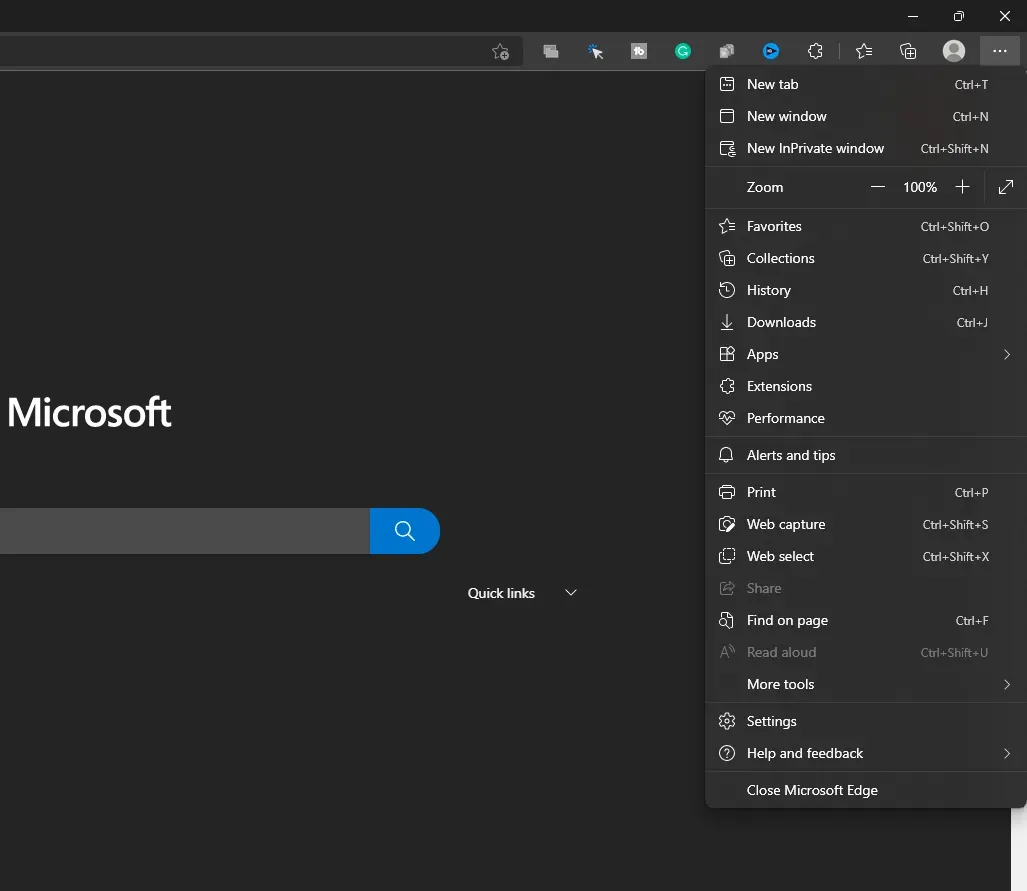
- W Ustawieniach przejdź do zakładki System i wydajność na lewym pasku bocznym.
- Po prawej stronie odznacz Użyj przyspieszenia sprzętowego, jeśli jest dostępne.
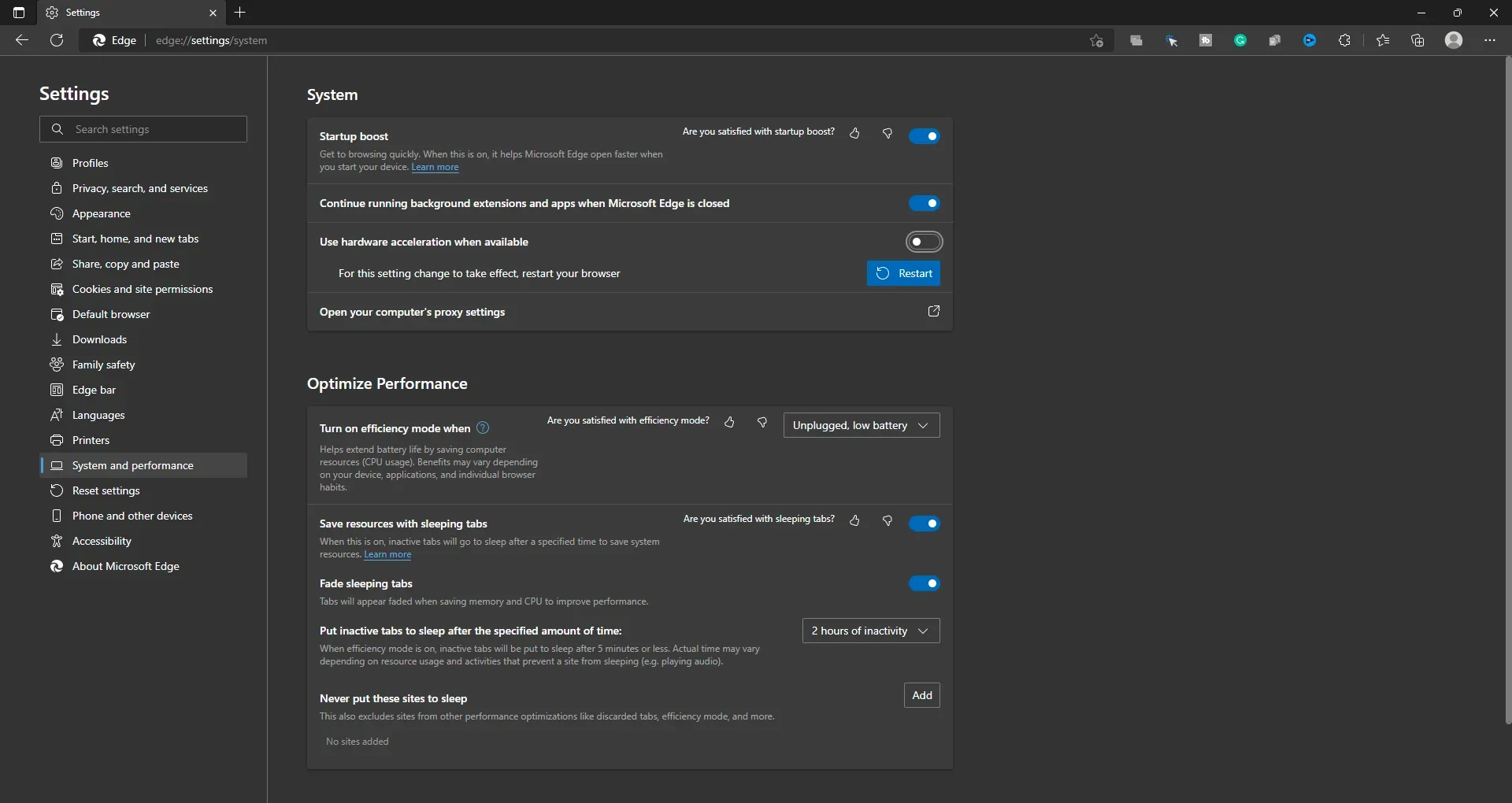
- Teraz uruchom ponownie przeglądarkę, aby zapisać zmiany.
Dla Google Chrome
Aby wyłączyć przyspieszenie sprzętowe w Google Chrome, wykonaj następujące kroki:
- Na komputerze otwórz Google Chrome i kliknij ikonę menu w prawym górnym rogu.
- Teraz w menu Google Chrome kliknij Ustawienia.
- Na lewym pasku bocznym kliknij System , a następnie po prawej stronie wyłącz przełącznik Użyj akceleracji sprzętowej, jeśli jest dostępna.
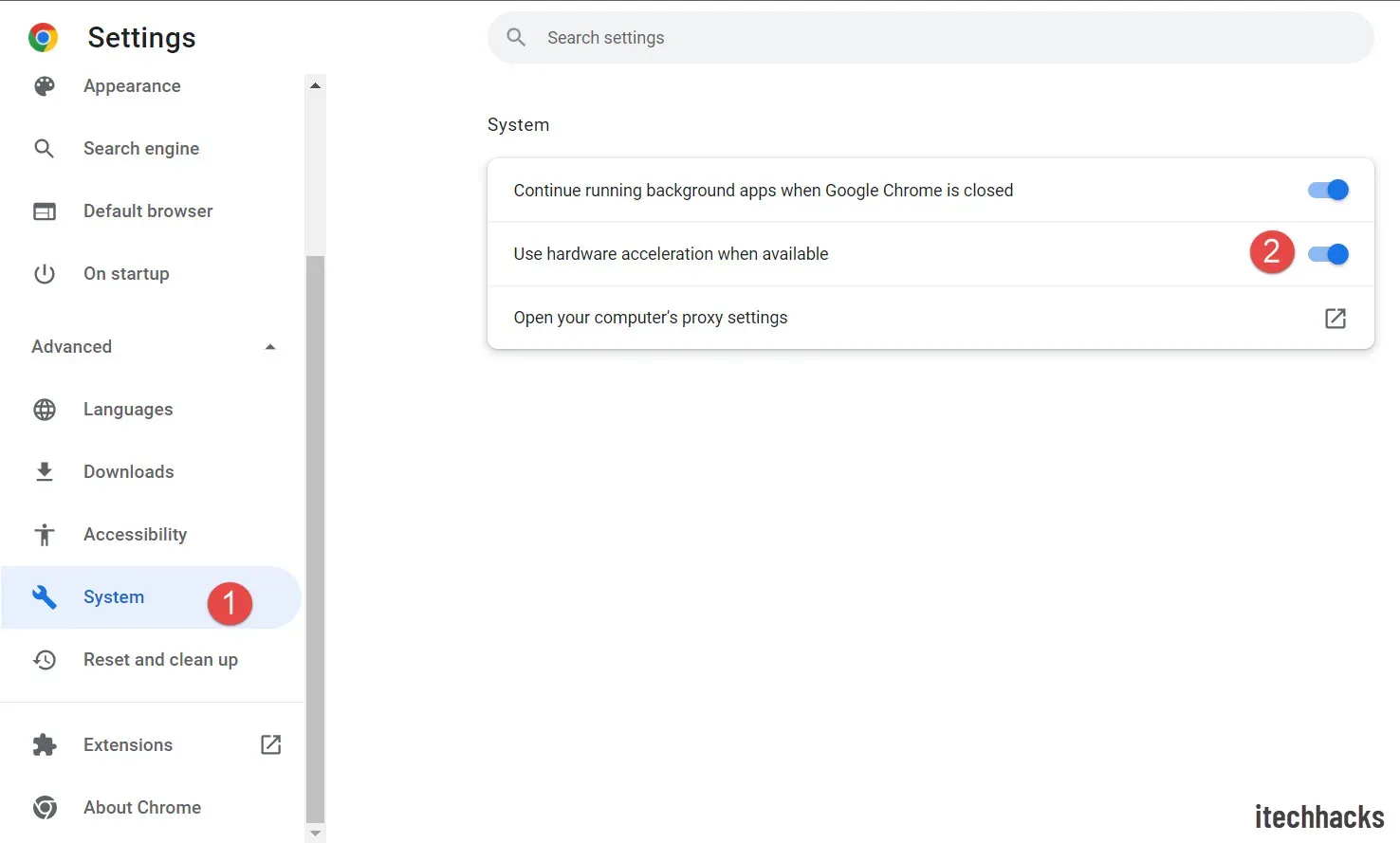
- Uruchom ponownie Google Chrome, aby zmiany odniosły skutek.
Dla Mozilli Firefox
Aby wyłączyć przyspieszenie sprzętowe w Mozilla Firefox, wykonaj następujące kroki:
- Otwórz przeglądarkę Firefox, a następnie kliknij ikonę hamburgera w prawym górnym rogu.
- Spowoduje to otwarcie menu przeglądarki Firefox. Tutaj kliknij „Ustawienia”.
- Po prawej stronie karty Ogólne przewiń w dół do sekcji Wydajność .
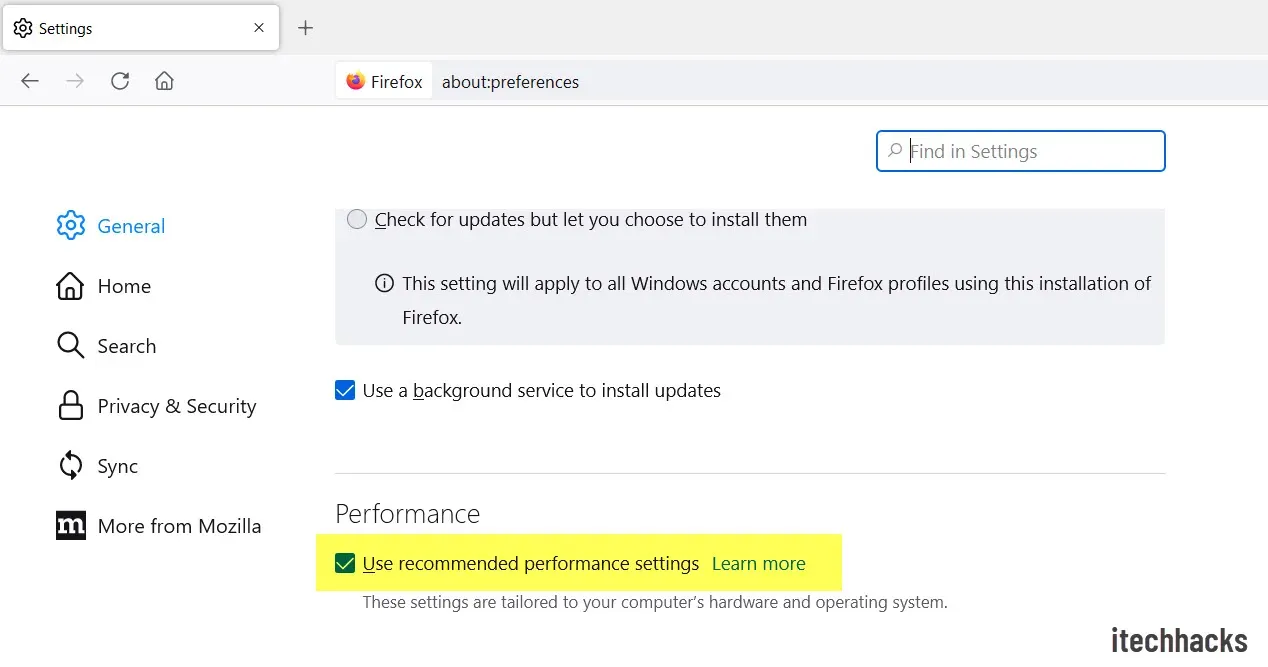
- Tutaj odznacz Użyj zalecanych ustawień wydajności i Użyj akceleracji sprzętowej, jeśli jest dostępna.
Otwórz Netflix w przeglądarce
Teraz, gdy wyłączyłeś akcelerację sprzętową w przeglądarce, musisz otworzyć Netflix w przeglądarce. Aby to zrobić, wykonaj kroki podane poniżej:
- Otwórz Netflix w swojej przeglądarce. Możesz to zrobić klikając w ten link .
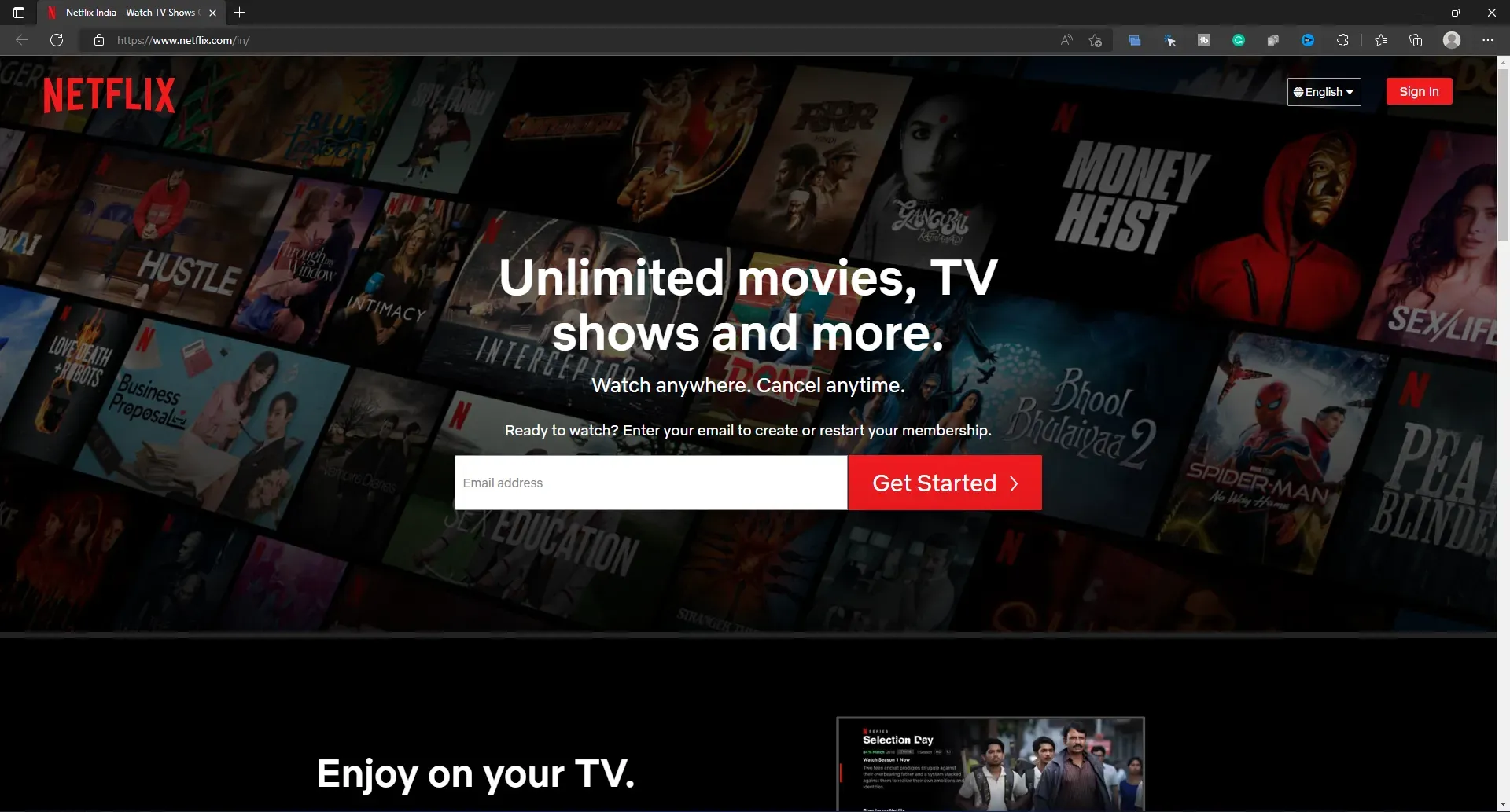
- Upewnij się, że jesteś zalogowany na swoje konto. Jeśli nie jesteś jeszcze zalogowany, zaloguj się na swoje konto Netflix, aby kontynuować.
- Teraz znajdź serial internetowy lub film, który chcesz przesłać strumieniowo, i wybierz go.
Skonfiguruj Discord do przesyłania strumieniowego Netflix
To ostatni krok do przesyłania strumieniowego Netflix na Discord. Aby przesyłać strumieniowo Netflix, musisz skonfigurować Discord. Aby to zrobić, wykonaj kroki podane poniżej:
- Otwórz aplikację Discord na swoim komputerze.
- Tutaj kliknij ikonę „ Ustawienia ”, którą zobaczysz obok swojej nazwy użytkownika w lewym dolnym rogu.
- Na lewym pasku bocznym ustawień kliknij kartę Stan aktywności .
- Teraz po prawej stronie kliknij przycisk Dodaj obok opcji Nie dostosowywać gry?
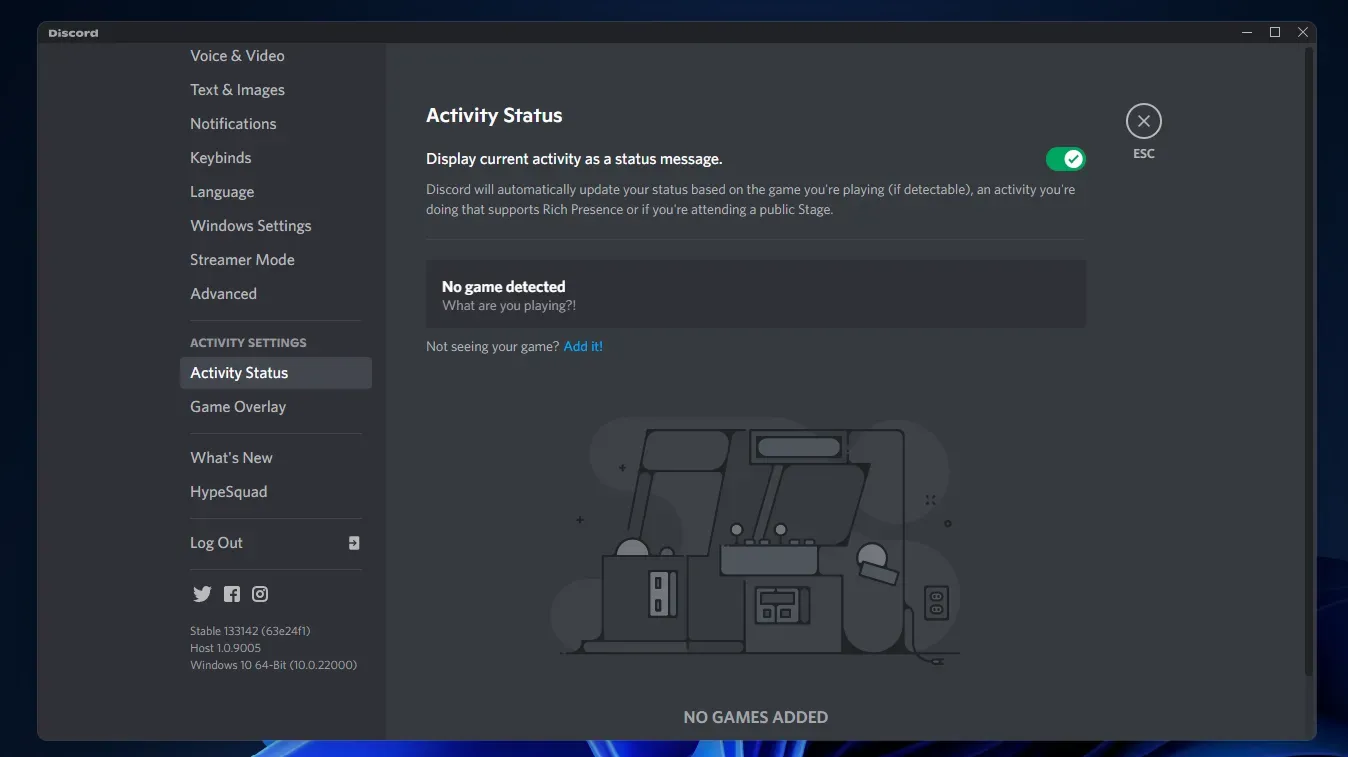
- Z rozwijanego menu wybierz przeglądarkę, w której otworzyłeś Netflix. Kliknij przycisk Dodaj grę .
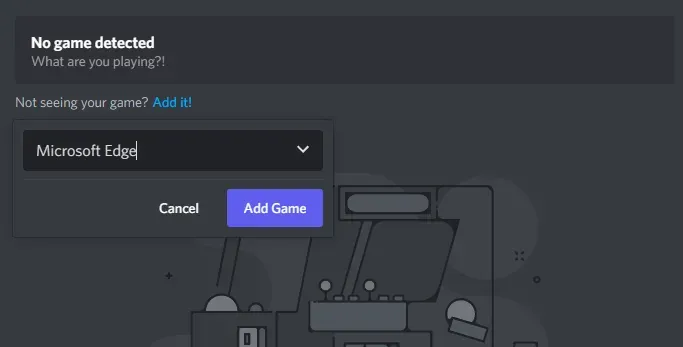
- Teraz przejdź do serwera, na który chcesz przesyłać strumieniowo Netflix, i wybierz go.
- Kliknij przycisk „Udostępnij ekran” i wybierz przeglądarkę, w której otworzyłeś Netflix.
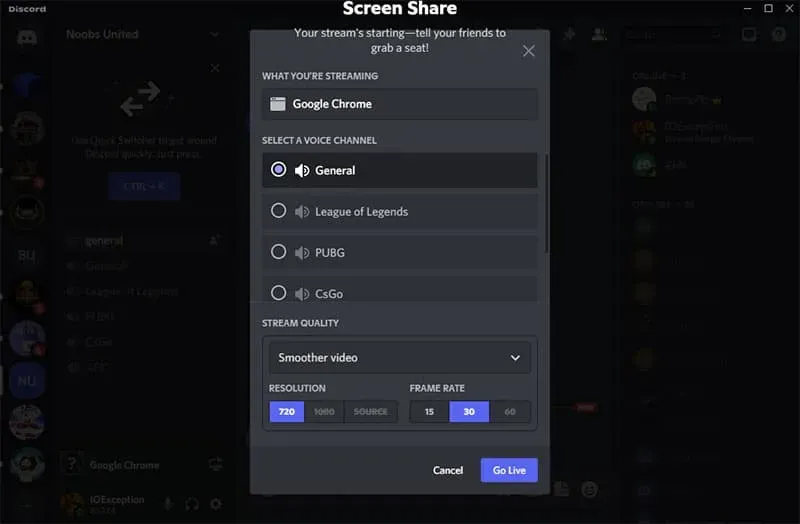
- Następnie wybierz kanał głosowy do strumieniowego przesyłania filmów lub seriali internetowych. Wybierz jakość strumienia, rozdzielczość i liczbę klatek na sekundę.
- Kliknij przycisk Transmisja na żywo , aby rozpocząć transmisję na żywo.
- Teraz otwórz przeglądarkę i odtwórz zawartość.
- Wróć do aplikacji Discord i ciesz się transmisją strumieniową z serwisu Netflix.
- Jeśli chcesz zakończyć transmisję, kliknij przycisk Zakończ połączenie .
Wniosek
W ten sposób będziesz mógł przesyłać strumieniowo Netflix lub udostępniać swój ekran Netflix na Discordzie. Ten proces może być nieco długi, ale postępując zgodnie z powyższym przewodnikiem, możesz z łatwością przesyłać strumieniowo Netflix na Discord. Mamy nadzieję, że ten artykuł pomoże Ci zorganizować imprezę streamingową Netflix na Discordzie.
Często zadawane pytania
Tak, możesz łatwo udostępniać swój ekran Netflix na niezgodzie. Możesz wykonać czynności opisane w tym artykule, aby przesyłać strumieniowo Netflix na Discord.
Dlaczego Netflix ma czarny ekran na Discordzie?
Możesz napotkać problem z czarnym ekranem Netflix w Discord, jeśli włączona jest akceleracja sprzętowa. Będziesz musiał wyłączyć akcelerację sprzętową, jeśli napotkasz problem z czarnym ekranem w serwisie Netflix podczas przesyłania strumieniowego na Discordzie. Przesyłaj strumieniowo Netflix do Discord bez czarnego ekranu
Czy możesz przesyłać strumieniowo Netflix do Discord z urządzenia mobilnego?
Nie, nie możesz przesyłać strumieniowo Netflix do Discord z urządzenia mobilnego. Ze względu na ograniczenia DRM nie będziesz mógł przesyłać strumieniowo z serwisu Netflix na Discordzie. Jedynym możliwym sposobem na to jest korzystanie z komputera.
Czy przesyłanie strumieniowe Netflix na Discord jest legalne?
Nie, przesyłanie strumieniowe z serwisu Netflix na Discordzie jest nielegalne. Udostępnianie treści innym osobom jest niezgodne z zasadami serwisu Netflix.
Czy mogę zaplanować imprezę streamingową na Discordzie?
Tak, możesz łatwo zaplanować streamowaną imprezę na Discordzie na późniejszy termin. W dowolnym momencie możesz utworzyć wydarzenie, aby przesyłać strumieniowo Discord do serwisu Netflix.



Dodaj komentarz